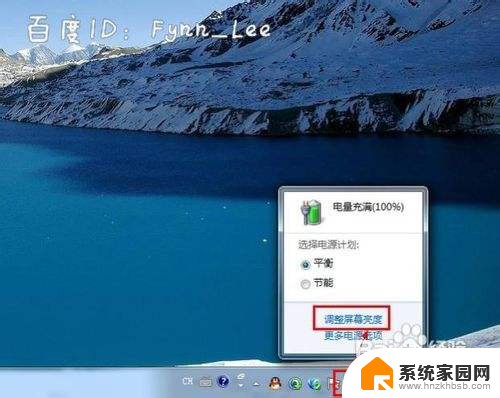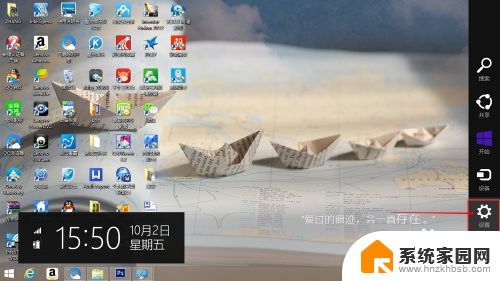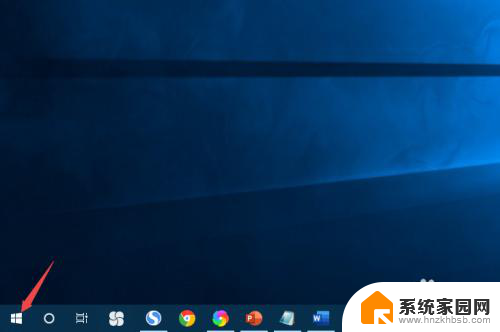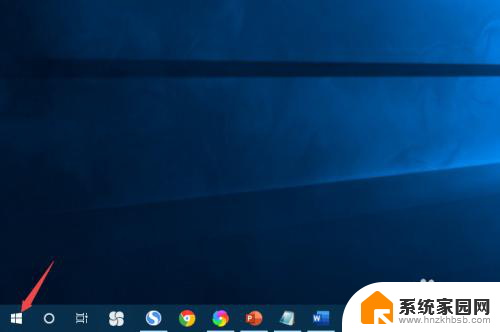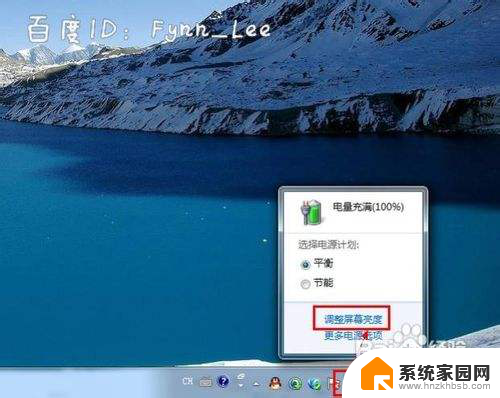台式电脑调亮度键盘快捷键在哪 台式电脑亮度调节快捷键
台式电脑作为我们日常生活和工作中不可或缺的工具之一,其亮度调节功能尤为重要,很多人却不清楚在台式电脑上如何通过快捷键来调节屏幕亮度。事实上台式电脑的亮度调节快捷键并不像笔记本电脑那样集中在键盘上某个特定的按键上,而是需要结合Fn键和特定的F键来实现。在这篇文章中我们将为大家介绍台式电脑亮度调节快捷键的具体操作方法,让大家能够更加方便地调节台式电脑的屏幕亮度。
台式电脑显示屏亮度调节在哪里?
方法一、
1. 右键单击桌面空白处,选择下图中的选项;
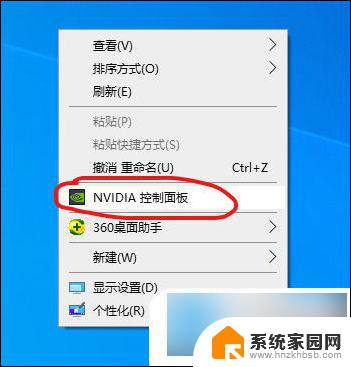
2. 然后选择左侧的“调整桌面颜色设置”,在右侧的颜色设置方式中。选择“NVIDIA设置”,即可调整显示亮度了。
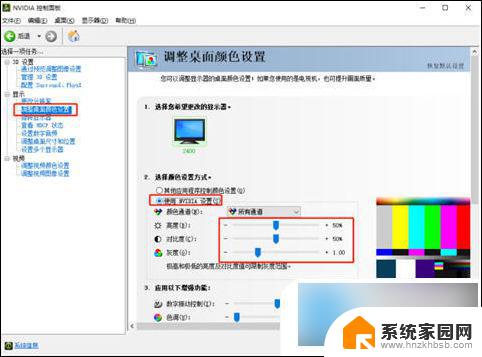
方法二、
1. 在win10桌面空白的位置,右键点击“显示设置”;
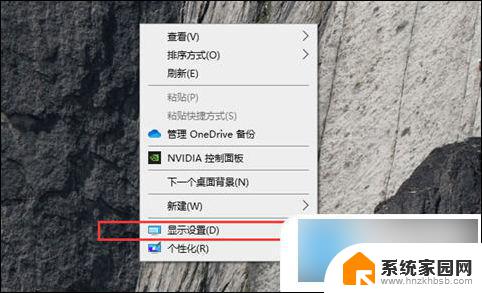
2. 看到并点击“夜间模式设置”;
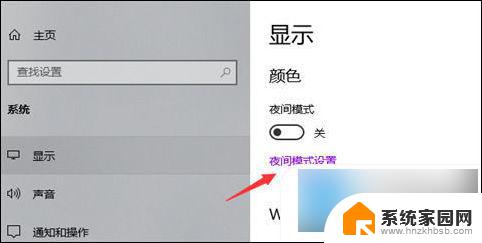
3. 进入“夜间模式设置”后,点击“立即启用”,拉动横条,即可以调节亮度了。
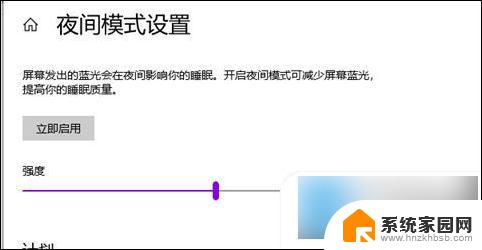
方法三、
1. 我们可以利用键盘的快捷键的方式快速调节亮度,一般可以使用左下角的FN键。同时按住键盘上的小太阳和大太阳键个键快速调整。一般小太阳是变暗,大太阳显示的是变亮。

方法四、
1. 可以通过显示器的OSD来调节,按显示器OSD的主菜单。就可以看到亮度调节图标,调到此图标,按Ente键进入即可调节。
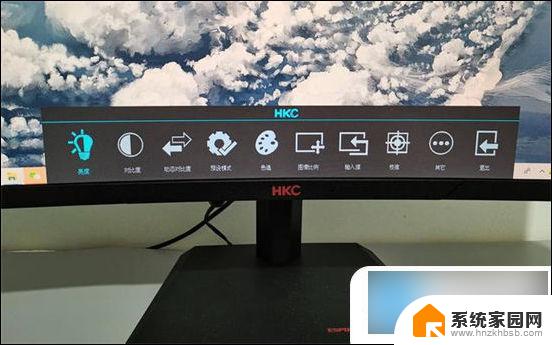
以上就是台式电脑调亮度键盘快捷键在哪的全部内容,有遇到相同问题的用户可参考本文中介绍的步骤来解决,希望能对大家有所帮助。